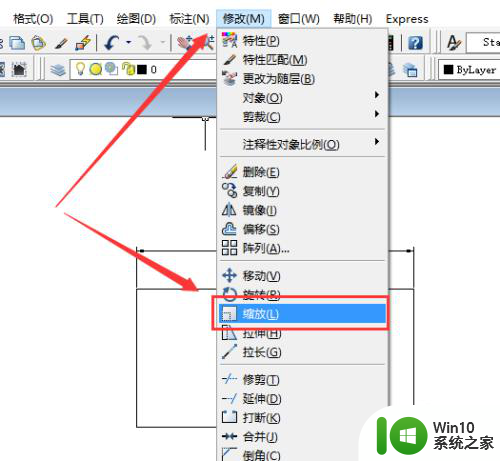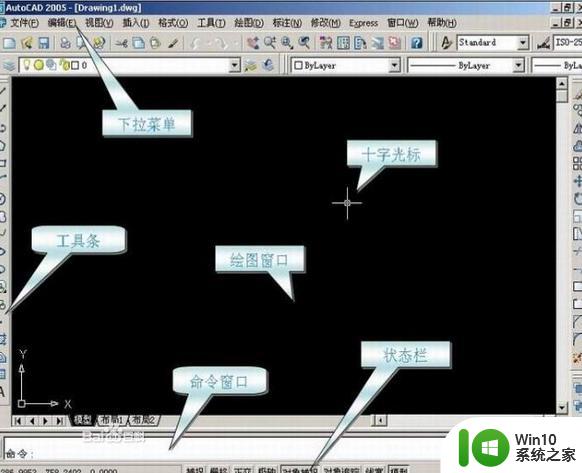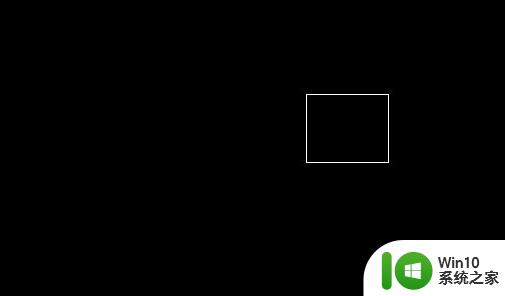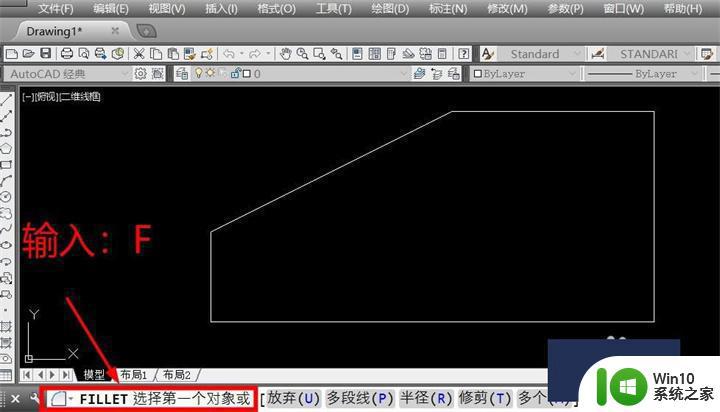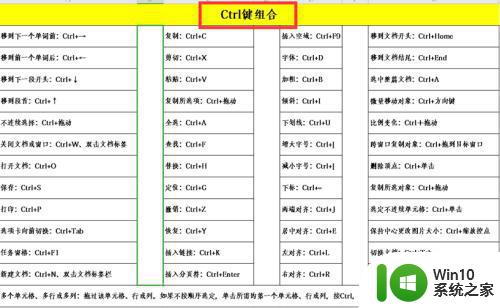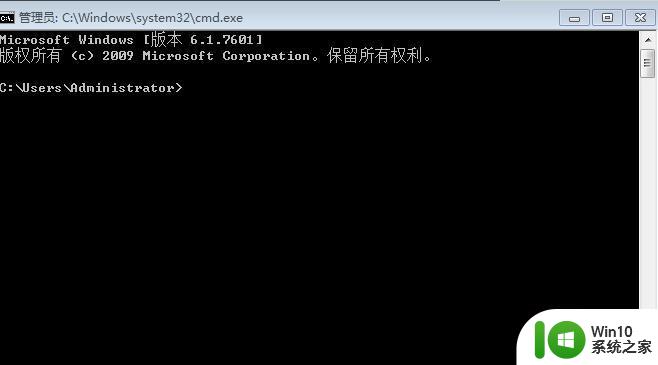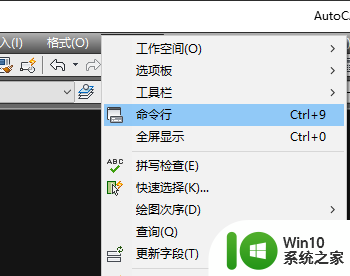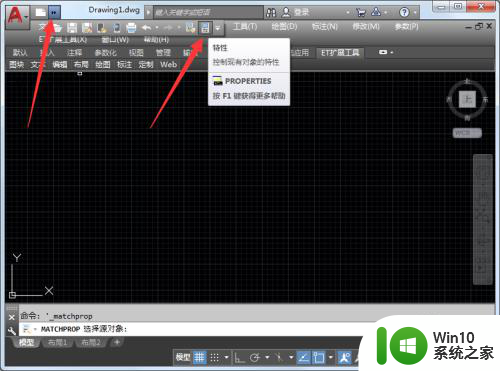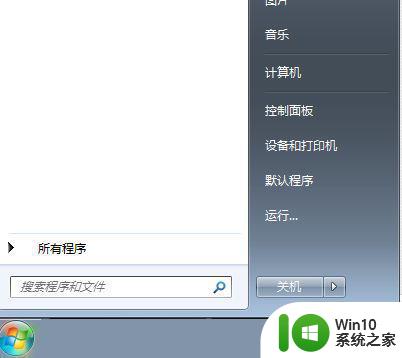cad修改命令快捷键 自定义CAD快捷命令工具
随着计算机辅助设计(CAD)技术的不断发展,CAD软件的使用越来越普遍,对于熟练掌握CAD软件的用户来说,频繁使用的命令操作可能会变得繁琐。为了提高工作效率,许多CAD软件都提供了修改命令快捷键的功能,使用户可以根据自己的习惯和需求自定义CAD快捷命令工具。这项功能的出现,不仅在一定程度上简化了操作步骤,还大大提高了绘图效率。让我们一起来了解一下这个方便实用的功能吧!
方法如下:
1.打开AutoCAD,单机【工具】\【自定义】\【编辑程序参数】,打开PGP文件(cad的命令参数文件,是TXT格式文件)。
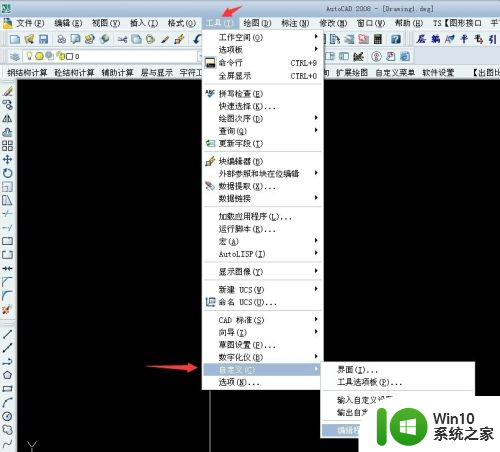
2.找到你需要修改键盘快捷键的命令,如直线绘制命令“LINE”。CAD对应的默认快捷键是L,有的工程师喜欢称画直线为“放线”,所以可以修改“LINE”前面的快捷键“L”为“F”,这里为了保留CAD默认的“L”快捷键,没有修改,而是复制了一份“LINE“命令,并定义快捷键为”F“,这样”L“、”F“都成为“LINE"命令的快捷键。这里一并定义了移动命令”MOVE“为”V“。最后”Ctrl+S“保存,关闭PGP文件。
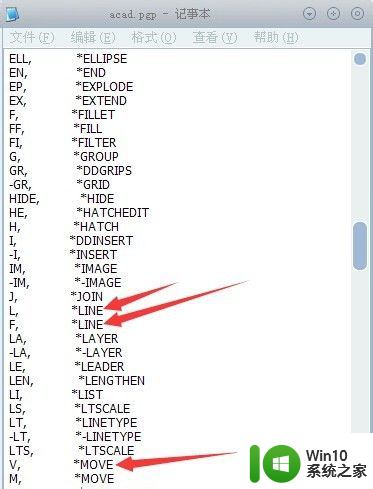
3.如果你有应用CAD的插件,喜欢利用插件的某一功能。那么运行这一功能时在命令栏里复制这个命令,然后按照上面两步骤打开PGP文件,来到文件末尾,有个注视”用户自定义命令“(有的可能没写”用户自定义命令“这几个字,任何新开始一段位置都可以,为了好管理,自定义快捷命令时放在PGP文档内容最后),参照CAD命令快捷键定义的格式,将复制的命令定义一个快捷键,图中定义了快捷键”CCC“为命令”GJCHXB“的快捷键。
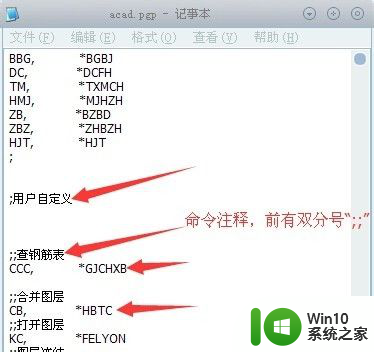
4.保存关闭修改后的PGP文件后,运行”reinit“命令。弹出【重新初始化】对话框。
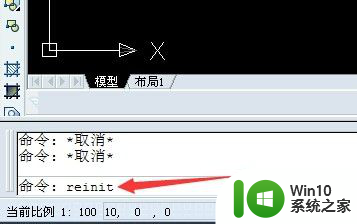
5.选中【重新初始化】中的”PGP文件(F)“,单机【确定】。这样就初始化了CAD命令文件,从而自定义的命令快捷键就可以使用了。
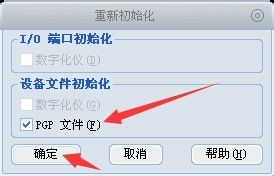
6.运行一下自定义的命令,看是否成功。一般不成功都是自定义快捷命令时的格式不对,返回检查即可。
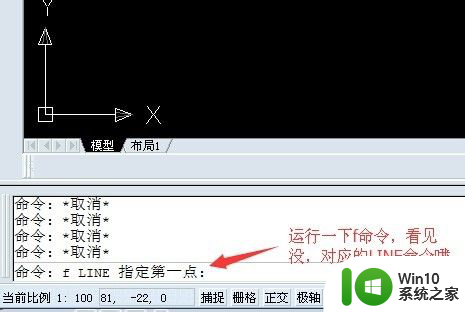
以上是cad修改命令快捷键的全部内容,如果你遇到相同的情况,请参照我的方法进行处理,希望对大家有所帮助。